הנה איך הגדרות נתב Netgearבמאמר זה, קורא יקר, יוסבר כיצד להתאים את הגדרות הנתב בשתי שיטות:
- התקנה מהירה ותצורה של הנתב אשף התקנה.
- הגדרה ידנית של הנתב.
איפה נתב Netgear זהו אחד הנתבים הפופולריים ביותר שמשתמשים בו הרבה מנויי אינטרנט ביתי, ולכן נכין הסבר הנתמך על ידי תמונות. הסבר זה הוא המדריך השלם והמקיף שלכם להגדרה. הגדרות נתב Netgear אז בואו נתחיל.
שלבים לגישה לדף הגדרות הנתב
- חבר את הנתב למחשב או למחשב הנייד, מחובר באמצעות כבל אתרנט או אלחוטי באמצעות Wi-Fi.
- לאחר מכן פתח את הדפדפן של המכשיר שלך.
- לאחר מכן הקלד את כתובת דף הנתב
192.168.1.1
أو
192.168.0.1
בחלק הכותרת, כפי שמוצג בתמונה הבאה:
כתובת דף הנתב בדפדפן
הודעהתוכלו למצוא את ההסבר בתמונה מתחת לטקסט הכתוב.
היכנס להגדרות הנתב Netgear
- לאחר מכן הזן את שם המשתמש והסיסמה שלך כפי שמוצג:

כאן הוא מבקש ממך את שם המשתמש והסיסמה לדף הנתב, וזה ככל הנראה
שם המשתמש : מנהל
סיסמה : מנהל
כדי לקחת את הדגל בכמה נתבים, שם המשתמש יהיה: מנהל האותיות הקטנות והסיסמה יהיו בחלק האחורי של הנתב.
- לאחר מכן אנו נכנסים לתפריט הראשי של נתב Netgear.
כיצד להגדיר את הגדרות הנתב Netgear באופן ידני
- לחץ על התקנה
- ואז נלחץ הגדרות בסיסיות
- אנחנו בוחרים PPP מעל אתרנט (PPPoE.) לפי בחירה כימוס
- הקלד את שם המשתמש והסיסמה עבור ספק השירות ותוכל לקבל אותו מחברת האינטרנט המתקשרת.
שם המשתמש : התחברות
סיסמה : סיסמה - אם אתה רוצה להוסיף DNS לנתב ציוד נטו Netgear שלב זה הוא אופציונלי.
כתובת שרת שם הדומיין (DNS)
עשה זאת לבחירה שלי השתמש בשרתי DNS אלה לאחר מכן כתוב את ה- DNS לנתב
: DNS ראשי
: DNS משני - לַעֲרוֹך NAT (תרגום כתובת רשת) לי אפשר
- ואז נלחץ החל
- ואז מהבחירה התקנה לחץ על הגדרות ADSL.
- אנו עושים בחירה מבוסס LLC من שיטת ריבוב
- הערך כתוב IPV הוא 0 והערך הוא VCI שווה ל 35
- לחץ על החל כדי לסיים את ההגדרות
להלן דרך להגדיר ולהגדיר נתב במהירות Netgear
- אנו לוחצים על אשף התקנה.
- תוכל למצוא זיהוי אוטומטי של סוג חיבור
אשף ההתקנה הזה יכול לזהות את סוג חיבור האינטרנט שיש לך.
האם אתה רוצה שאשף ההתקנה החכמה ינסה לזהות את סוג החיבור כעת?
בחר 'מס - לאחר מכן לחץ הבא.
- כתוב את הערך IPV הוא 0 והערך VCI שווה 35 ולאחר מכן הקש הבא.
- אנו בוחרים פרוטוקול: PPP over Ethernet (PPPoE.
- ואז מהבחירה סוג אנקפסולציה LLC/SNAP.
- ואז נלחץ הבא.
- אנו מסמנים או ריבוע אפשר NAT.
- MTU רצוי לשנות את זה ל 1420.
- ואז נלחץ הבא.
- הקלד את שם המשתמש והסיסמה עבור ספק השירות ותוכל לקבל אותו מחברת האינטרנט המתקשרת.
שם המשתמש :שם משתמש PPP
סיסמה : סיסמת PPP - התאם אותו להגדרה זו מפגש שהוקם על ידי: תמיד מופעל
- ואז נלחץ הבא.
- עקוב אחר ההגדרות עד שתגיע לנקודה של לחיצה על כפתור סיום.
כיצד להגדיר את הגדרות נתב ה- Wi-Fi של Netgear
- לחץ על הגדרות אלחוטיות.
- כתוב את שם רשת ה- Wi-Fi מול הקופסה שם (SSID).
- ומ נקודת גישה אל חוטית שים סימן מול תיבה
הפעל נקודת גישה אלחוטית להפעלת תכונת ה- Wi-Fi בנתב
אפשר שידור של שם (ssid) הפעל אותו וזה יראה את רשת ה- Wi-Fi בנתב - ואז דרך אפשרויות אבטחה בחר wpa-psk (מפתח המוגן ב- Wi-Fi המפתח המשותף מראש) זוהי מערכת הצפנת Wi-Fi.
- הצפנת אבטחה wpa-psk הקלד את סיסמת ה- wifi מול מפתח רשת הסיסמה חייבת להיות לפחות 8 אותיות או מספרים.
- שמור את הנתונים לאחר השינוי על ידי לחיצה על כפתור החל.
כיצד לגלות WAN IP
דרכו אתה יודע שלנתב יש כתובת IP מהחברה המספקת את האינטרנט ומה המספר שלו.
כיצד לשנות את MTU
- דרך הרשימה מתקדם לחץ על התקנת WAN.
- לאחר מכן התאם את הערך של גודל MTU (בתים) לחץ על להגיש מועמדות.
כיצד לאפס נתב Netgear להגדרות היצרן
- דרך הרשימה תחזוקה לחץ על הגדרות גיבוי.
- ואז על ידי הכנה חזור להגדרות ברירת המחדל של היצרן לחץ על מחק.
כיצד להוסיף IP סטטי לנתב של Netgear
אולי יעניין אותך גם לדעת: כיצד להמיר נתב של netgear לנקודת גישה
אנו מקווים שתמצא מאמר זה שימושי כיצד להגדיר את הגדרות נתב Netgear. שתף את דעתך בתיבת ההערות למטה.

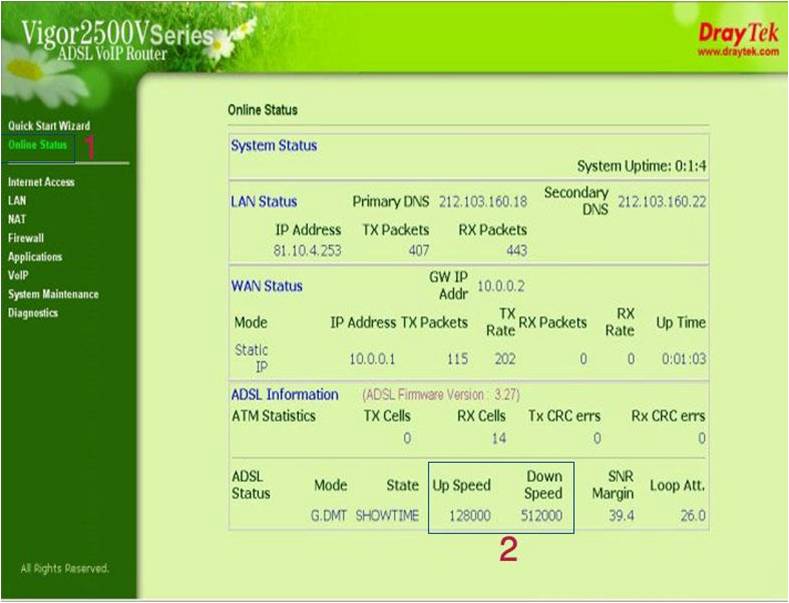





















כיצד לתכנת מודם נקודת גישה קווית